逆光是一种具有艺术魅力和表现力的光照,由于被摄主体恰好处于光源和照相机之间,所以就产生了背景亮度远远高于被摄主体的状况,而背景在画面中所占的画幅要大于被摄主体,它能使画面产生完全不同于人们肉眼,可在现场所见到的实际光线的艺术效果。
逆光能够增强被摄体的质感,特别是透明或半透明的物体,如花卉、植物枝叶等,逆光拍摄为最佳光线,因为逆光照射使透光物体的色明度和饱和度都能得到提高,使顺光光照下平淡无味的透明或半透明物体呈现出美丽的光泽和较好的透明感。
另外,同一画面中的透光物体与不透光物体之间亮度差明显拉大,明暗相对则大大增强了画面的艺术表现。其次,逆光能够增强氛围的渲染性,在风光摄影中的早晨和傍晚,大逆光光影造型手段勾画出红霞如染、云海蒸腾,山峦、村落、林木如墨,再加上薄雾、轻舟、飞鸟,相互衬托起来,在视觉和心灵上就会引发出深深的共鸣,使得作品内涵更深,意境更高,韵味更浓。还有,逆光能够增强视觉冲击力,逆光拍摄中,由于暗部比例增大,相当部分细节被阴影所掩盖,被摄体以简洁的线条或很少的受光面积突现在画面之中,这种大光比、高反差给入以强烈的视觉冲击,从而产生较强的艺术造型效果,它能深入地刻画人物性格。整个画面受光面积小,面部与身体的大部分处于阴影之中,形成以深色为主的浓重低调画面,有助于表现人物深沉、含蓄、肃穆或忧郁的性格。同时,由于影调反差对比度较大,明暗光线布局强烈,既可使人物面部的某些欠缺借助强光加以冲淡,又可利用背光的暗影予以隐匿,取得扬长避短之效。 并且逆光还能够增强画面的纵深感,特别是早晨或傍晚逆光下的拍摄,由于空气中介质状况的不同,使色彩构成发生了远近不同的变化:前景暗,背景亮;前景色彩饱和度高,背景色彩饱和度低,造成整个画面由远及近,色彩由淡而浓,由亮而暗,形成了微妙的空间纵深感。
伴随逆光同时出现的冲光是当太阳光直接射到了镜头上,犹如在照明效果均匀和谐的舞台上射来了一束看不出边沿的耀眼强光,并且还向着四周漫延散开。
在照片上可以看到,被强光照射到的那一处,出现光晕现象,这里的景物特别淡,并向周围延伸,波及很大一块地方,景物混沌不清,平淡而无力,好似透过大雾看到的景色和人物,这便是光晕现象,也叫冲光。
冲光现象一般只有在逆光状态下发生,拍摄逆光照片时,太阳或灯光的位置在相机前方或侧前方,稍不注意,阳光闯入镜头。正因为这两种光线能拍出立体感很强的照片,所以备受欢迎,由此产生的明显灰雾使照片如蒙一层薄纱,降低了反差,虽会影响画面的清晰度,但不失是一种照片光效的艺术表现形式。
逆光照片的冲光效果不单单只在拍摄时可以实现,我们还可以通过后期的技术手段来加工并强调,达到增强照片的光影艺术表现力的目的。
下面,我们采用6张不同逆光效果的照片,介绍6种制作逆光照片冲光效果的方法,其中有如何强调冲光效果的制作方法,也有逆光照片拍摄的无冲光,如何去添加冲光效果的制作方法。
1、 柔光模式显冲光
在我们熟悉的图层的混合模式中,柔光模式常用于图像之间的互叠来增加其对比度,使之变得更加通透。
而这里我们介绍的是通过柔光模式营造出逆光照片的柔美冲光效果。打开一张高调的实景婚纱照片,可以看到美丽的新人背靠光亮的窗户逆光而站,欢乐的看着相机里自己成相的照片,画面中似乎少了些光线的氛围,如图1-1所示。以下则用柔光模式模拟出逆光的冲光效果,更好的渲染出照片意境,如图1-2所示。

图1-1 原始照片图

1-2 柔光模式模拟冲光效果
柔光模式的原理是使颜色变暗或变亮,具体取决于混合色,此效果与发散聚光灯照在图像上相似。如果混合色(光源)比50%的灰色亮,则图像变亮,就像被减淡了一样。如果混合色(光源)比50%的灰色暗,则图像变暗,如同被加深了一样。用纯黑色或纯白色绘画会产生明显的较亮或较暗的区域。
随着复合色的变化,使照片层次趋于柔和,改变原有的色彩层次,靠近复合色的柔和。
首先,在原始照片里新建一个图层,并填充为白色,设置图层的混合模式为柔光,如图1-3所示,再降低白色图层的不透明度,不使画面过于白灰,如图1-4所示,然后,用画笔工具修饰制作的冲光光线效果,如图1-5所示。

图1-3 白色图层柔光模式图

1-4 降低白色图层的不透明度图

1-5 用画笔工具修饰光线
由此得到这张逆光照片的冲光效果,制作冲光的意图为了渲染环境气氛的柔美和浪漫,修饰光线时需要注意,离光越近的地方冲光效果越强,越远越扩散,所以不要整个画面都一样,呈现没有过渡的白灰扑面,抹煞了应有的光感。另外,窗户框架也需用白色埋进光线里,以显示逆光足够的强度,虚化其硬线条,衬托出光照下的主体人物。
柔光模式制作的冲光效果适合用于高调环境的逆光照片,形成无规则地向各个方向反射弥漫的效果,营造出虚实结合,梦幻清丽的视觉效果。
2、 实色混合做冲光
实色混合也是图层的混合模式之一,它根据使用该图层的填充不透明度设置,使下面的图层产生色调分离。设置填充不透明度高会产生极端的色调分离,而设置填充不透明度低则会产生较光滑的图层。如果图层的亮度接近50%的灰色,则下面的图像亮度不会改变。一般不属于常用的模式,不是有特殊的需要,不会用到该图层混合模式来体现画面图效。
这里我们使用渐变工具的实色混合的图层模式,制造眩光感以配合逆光照片中的冲光效果,打开一张浪漫的超真背景婚纱照片,在情深相拥的一对新人侧面身后的山石林间日头悬挂,淡淡的白云蓝天为衬托,如图2-1所示。营造光线是为这份浪漫景上添花,如图2-2所示。

图2-1 原始照片图

2-2 实色混合模拟冲光效果
利用背景上所呈现的光源,首先,选取渐变工具,在其工具选项栏设置由白色渐变到透明,渐变方向为径向渐变,模式为实色混合,不透明度10-30%左右,从悬挂在空中的日头中心拉出渐变,散发出太阳的光芒,如图2-3所示。随之,将树丛中透光的缝隙用渐变工具一一点亮,形成透射的光斑,如图2-4所示,以配合接下去即将形成的冲光效果。在具备了产生背景亮度高于被摄主体的条件下,稍稍强调一下人物脸部受光面加强光感,再设置渐变工具的模式为正常,适当提高不透明度,在天空上及人物周围漫洒白色,形成冲光的光线效果,如图2-5所示。

图2-3实色混合加强阳光图

2-4 实色混合加强光斑图

2-5 用渐变工具修饰光线
由于距离、树林与空气微尘的阻隔,冲光的洒落就比较散开,不那么强烈和明显。渐变工具的实色混合模式非常适合用于强光的打造,比如在超真背景上模拟阳光光芒、窗户透光、光斑透射、灯光闪烁及烛光摇曳等等,写实且具穿透力。需要注意的是用度的掌控,过于明显会造成层次损失,不明显又看不出效果,光芒的面积大小制作也是关键。最佳的方法就是结合实际,观察现实景观的变化,模拟出逼真光效。
3、 滤色模式强冲光
对于没有冲光的逆光照片,我们可以采用图层的混合模式滤色来实现。滤色模式的原理是将混合色的互补色与基色复合,结果色总是较亮的颜色,用黑色过滤时颜色将保持不变。用白色过滤产生白色,该效果类似于多个摄影幻灯片在彼此之上投影,从前称之为屏幕模式。
这是一张实景拍摄的逆光婚纱照,背景的光感很透,人物却未受到冲光影响,如图3-1所示,看似近乎完美,但还需要气氛的渲染,才不失其真正的唯美感,给画面一些冲光的光效增加意境感,如图3-2所示。

图3-1原始照片

图3-2滤色模式模拟冲光效果
我们可以看到在照片的右上角有一小处冲光,利用这一点,先填充一个黑色图层,使用渐变工具在右上角处拉出一个白色的径向渐变,如图3-3所示,再设置图层的混合模式为滤色,这样黑色消失,白色保留下来,形成了一定面积的冲光,如图3-4所示。依然在滤色模式的图层上用渐变工具扩展人物四周冲光的范围,如图3-5所示。

图3-3填充黑色图层并做径向渐变

图3-4 设置滤色模式图

3-5 用渐变工具修饰光线
在没有冲光光效的棚拍与外景照片上,通过滤色的模式,采用渐变工具就可以达到逆光照片冲光的景象,浓淡相宜,随意调节,把控性较好,修饰性较强。
需要注意的是逆光照片的暗部不要冲光过多,提亮得与亮面一样了,失去了最基本的逆光的效果。背景上处理生硬的线条以冲光的亮度压制,可增加画面的虚实立体感。这样的方法体现好的视觉效果,需灵活运用,掌握冲光的面积和渲染块面的明暗关系。
4、 镜头光晕拓冲光
有时在外景拍摄中,没有自然光的条件下会用外拍灯去营造光照效果,但是外拍灯的效果是有一定限制的,我们可以借助后期的手段,使用镜头光晕命令制造光照的效果。镜头光晕滤镜可以模拟光线照射在镜头上,从而产生折射的效果,如同照相机镜头上出现的玄光。
镜头光晕有三个部分的设置:1、光晕中心:拖动十字标可以改变光晕的位置。2、亮度:控制产生的光斑大小。3、镜头类型:50-300毫米变焦、35毫米聚焦、105毫米聚焦、电影镜头。
打开一张逆光拍摄的外景照片,看到在人的右侧方有人造光源,大场景中不是很突出,光线效果不太明显,如图4-1所示,通过镜头光晕扩散光源面积,形成逆光的冲光效果,显现出其氛围感,如图4-2所示。

图4-1 原始照片
(本文来源于图老师网站,更多请访问https://m.tulaoshi.com/ps/)
图4-2 镜头光晕模拟冲光效果
首先,执行镜头光晕命令,拖动十字标改变光晕的位置到右侧的灯光处,镜头类型选择50-300毫米变焦,亮度为160%,光晕即刻在画面上以圆形扩散开,并射向人物产生出玄光,如图4-3所示。再用画笔工具轻描白色薄雾,如图4-4所示。然后,使用渐变工具的实色混合模式提透天空,呈现出白光,如图4-5所示。
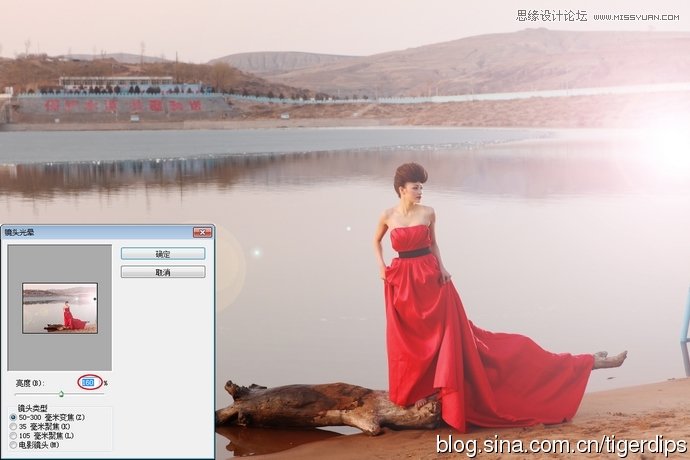
图4-3镜头光晕扩大光度

图4-4 扩展冲光面积

图4-5 通透天光
镜头光晕的光晕制造有效的提升了人造灯光的照射效果,自然的使光线冲向人物和背景,较好的渲染了意境气氛,虚虚实实,影影绰绰。
镜头光晕在制作逆光照片的冲光时,需注意光晕面积不易过小,保证合理的散射白光冲上主体,另外,所产生的玄光光斑切勿映射在人物的重要部位,影响其观赏效果。
5、 减淡工具造冲光
婚庆摄影也是如今的影像热点,纪实性的效果令照片更有纪念意义和现场真实感,难于把握的是现在的环境及人物的抓拍,要想做到两全其美,还是需要借助后期手段来完善和提升照片的效果。下面我们看到一张新娘开心照镜子的黑白逆光照片,从镜中可以看到似乎现场环境不是很理想,如图5-1所示。经过减淡工具的加工,处理掉了背景上的杂乱,营造出逆光的冲光效果,改善了原有的空间感,如图5-2所示。

图5-1 原始照片图

5-2 减淡工具模拟冲光效果
减淡工具是将用来增强图像的明亮程度,并减淡颜色。在画面曝光不足的情况下使用非常有效。我们可以想象天上的星星就是亮度有强有弱,如果拍摄一个夜晚的星空,可以使用减淡工具加强诸颗星星的亮度,而且减淡工具通常和色阶工具有类似的效果。
(本文来源于图老师网站,更多请访问https://m.tulaoshi.com/ps/)先选取工具箱上的减淡工具,在工具选项栏上设置范围为高光,曝光度为100%,擦除背景上左边多余的干扰物,如图5-3所示,同样的方法去除剩余的残留物即可,如图5-4所示。然后,重设减淡工具的范围为中间调,曝光度为30%-50%,轻重不一的在画面上描绘冲光的光感效果,如图5-5所示。

图5-3 减淡工具部分擦除

图5-4 去除残留部分

图5-5 添加冲光效果
此时,新娘的镜中一片纯净,光照的效果更加突出了现场感的气氛,更好的衬托出主体人物。减淡工具的妙用不失是一种营造现场的好工具及方法,适合解决影响光线的问题。需要的注意的是减淡工具的高光只对画面的亮部消除起作用,而且深色部分我们可以依靠中间调或阴影进行消除,不然就覆盖白色消除多余残留物。而冲光的铺就是根据画面中本身具备的光照有轻有重的描绘,以形成良好的视觉效果。
6、 光照效果洒冲光
图片提供:新疆乌鲁木齐子昂视觉摄影工作室 摄影:黑子
逆光的效果无处不在,下面打开一张逆光下的写真照片,便看到一个时尚的美女逆光站在阶梯上,阳光的强烈形成了人物的轮廓光,如图6-1所示。
为了使照片上的光照更有意境感,采用光照效果命令来制作其冲光效果,让人看过去洋洋洒洒一般,如图6-2所示。
光照效果就是光照射物体等产生的效果,可以通过调节光源和光线,产生不同的光照效果,如明暗变化等,光照效果滤镜就是在画面的制作中起到如此的作用。

图6-1 原始照片

图6-2 光照效果模拟冲光效果
根据原始照片的光照条件,先复制图层,接着设置光照效果滤镜面板中的光照类型为平行光,并在预览中拉伸出光照的范围,还有选项的逐一设置调控光照的强弱,如图6-3所示。再把做过光照效果的图层用蒙版抠出人物,保留透亮的背景即可,如图6-4所示。
然后,使用渐变工具,减低白色的不透明度在画面上扩散薄薄的冲光,并降低图像的饱和度,配合应有光效出现的灰度,如图6-5所示。
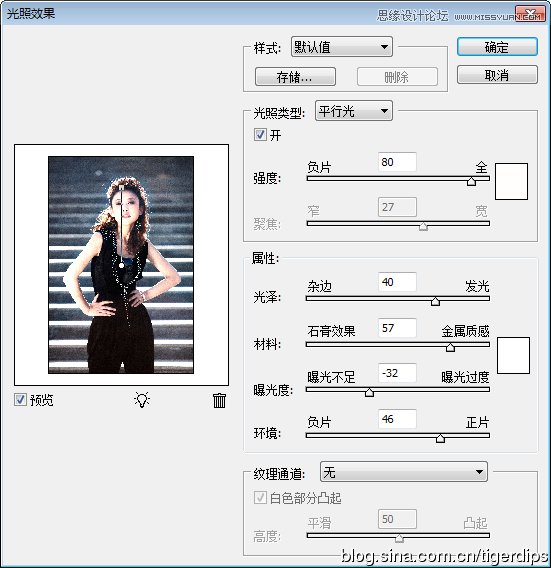
图6-3光照效果的设置

图6-4 提取人物保留背景冲光图

6-5 加强冲光感
光照效果滤镜的加工使照片呈现出来的光感较为自然,多种光型可自如的控制和表现在画面上,需要注意的是制作光照效果与真实环境光照的吻合性,不能随便破坏原始光照,调控项目较繁复的情况下一定要注重细节,善于观察,才能获得具佳的视觉效果,掌握好光比大小与光散的程度。
通过以上介绍的6种制作逆光照片冲光效果的方法,能适用于各种需要逆光的冲光效果的实现,可为之提升观赏性,加强艺术表现力。制作的重点在于逆光光比的控制及冲光程度和面积的把握,有待对现实相同光照环境的观察,良好的结合与应用到照片光效的制造中。










